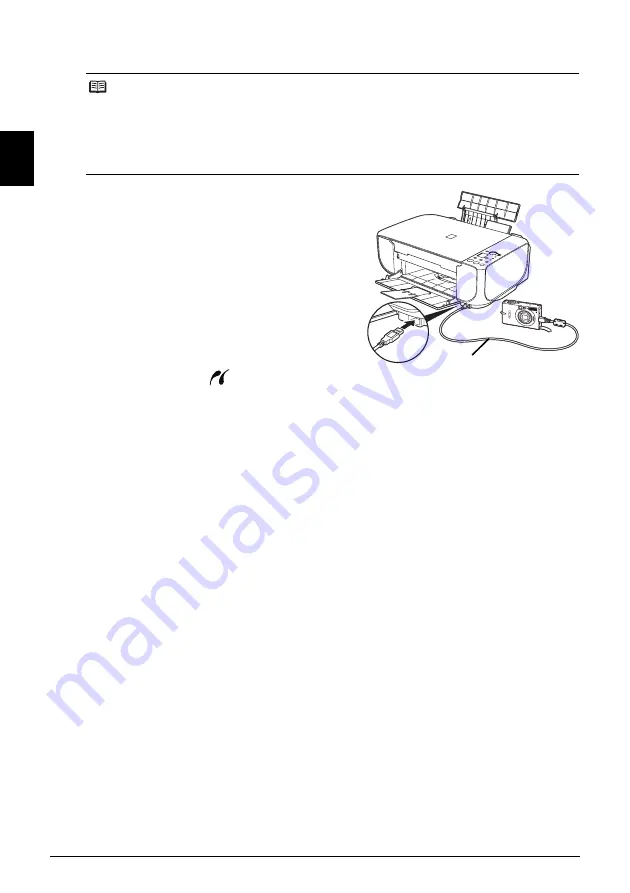
16
Impression directe de photos depuis un périphérique compatible
F
RANÇAIS
2
Connectez le périphérique compatible PictBridge à la machine.
(1)
Assurez-vous que le périphérique compatible
PictBridge est hors tension.
(2)
Connectez le périphérique compatible PictBridge
à la machine à l'aide du câble USB recommandé
par le fabricant du périphérique.
Le périphérique se met automatiquement
sous tension.
S'il ne s'allume pas automatiquement, mettez-le
sous tension manuellement.
(3)
Configurez le périphérique compatible
PictBridge pour l'impression directe.
Lorsque la machine est correctement
connectée, l'icône
apparaît sur
l'écran LCD du périphérique.
3
Définissez les paramètres d'impression tels que le type de papier et la mise en page.
Reportez-vous à la section « À propos des paramètres d'impression PictBridge », page 17.
Vous pouvez définir ces paramètres via le menu de l'écran LCD de votre périphérique
compatible PictBridge. Sélectionnez le format et le type de papier que vous avez chargé
dans la machine.
Si votre périphérique compatible PictBridge n'a pas de menu pour les réglages, effectuez le
paramétrage sur la machine. Pour plus d'informations, reportez-vous à la section « Mise sous
tension de la machine », page 19.
4
Lancez l'impression à partir de votre périphérique compatible PictBridge.
Remarque
Selon le modèle ou la marque de votre périphérique, il vous faudra peut-être, avant de le raccorder,
sélectionner un mode d'impression compatible PictBridge. Vous devrez peut-être aussi mettre
votre périphérique sous tension ou sélectionner manuellement le mode Lecture après l'avoir
connecté à la machine.
Effectuez les opérations nécessaires sur le périphérique compatible PictBridge avant
de le connecter à la machine, en respectant les instructions du manuel du périphérique.
(2)






























